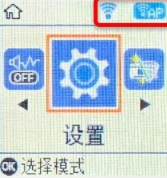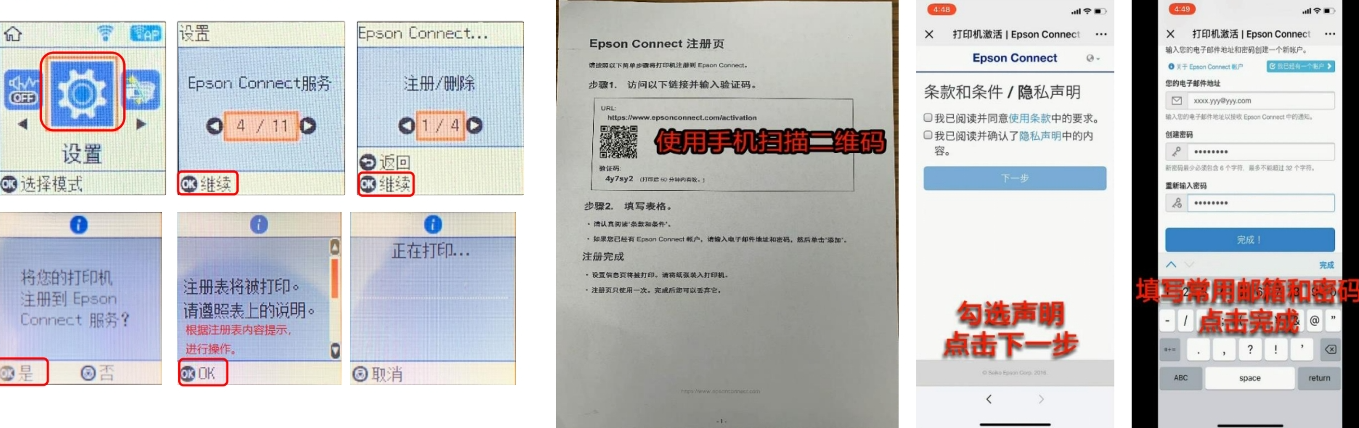当打印机屏幕上的Wi-Fi图标为蓝色亮起状态,即为已联网。
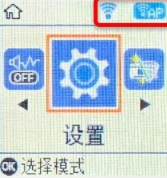
第二步:通过打印机屏幕注册Epson Connect远程打印服务。
1、先放入两张A4打印纸,并进入【设置】菜单,选择【 Epson Connect服务】,根据界面提示进行操作。
2、打开微信扫一扫,扫描打印出的“Epson Connect注册表”中的二维码,进入Epson Connect后台,根据界面提示进行操作。
下图为打印机屏幕的操作预览界面
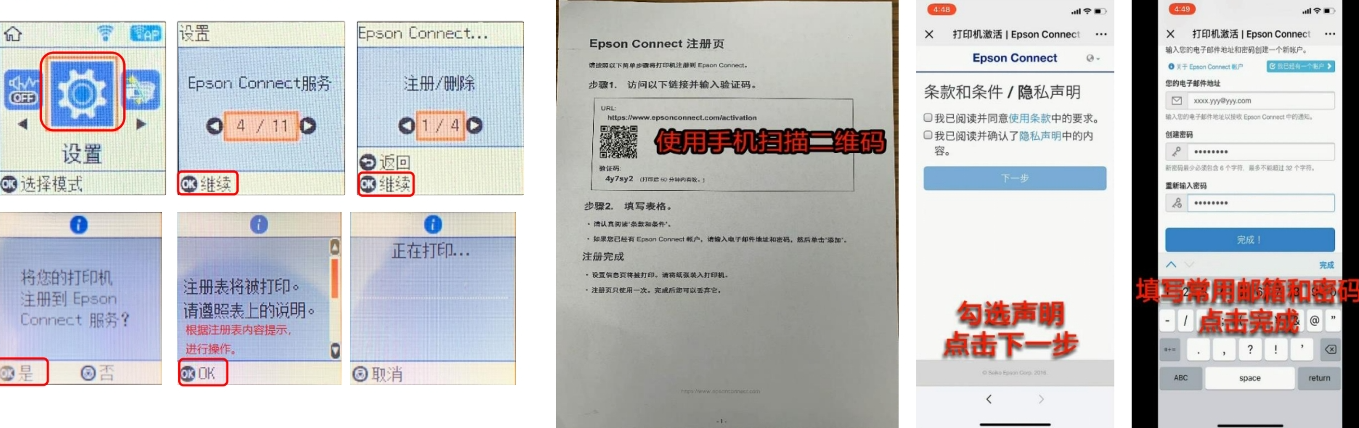
【其他有屏系列】注册绑定云打印的操作指导版:
1、在屏幕上选择【设置】,点击OK键。
2、进入【全部Wi-Fi/以太网设置】,点击OK键。
3、进入【Wi-Fi设置】,点击OK键,等待打印机搜索您的Wi-Fi后,点OK确认,输入Wi-Fi密码。
4、配网完成后,点取消键(倒三角键),返回主界面。
温馨提醒:Wi-Fi密码区分大小写,按键

改变字符(大写/小写/数字)。
当打印机屏幕上的Wi-Fi图标为蓝色亮起状态,即为已联网。
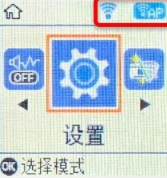
第二步:通过打印机屏幕注册Epson Connect远程打印服务。
1、先放入两张A4打印纸,并进入【设置】菜单,选择【 Epson Connect服务】,根据界面提示进行操作。
2、打开微信扫一扫,扫描打印出的“Epson Connect注册表”中的二维码,进入Epson Connect后台,根据界面提示进行操作。
下图为打印机屏幕的操作预览界面
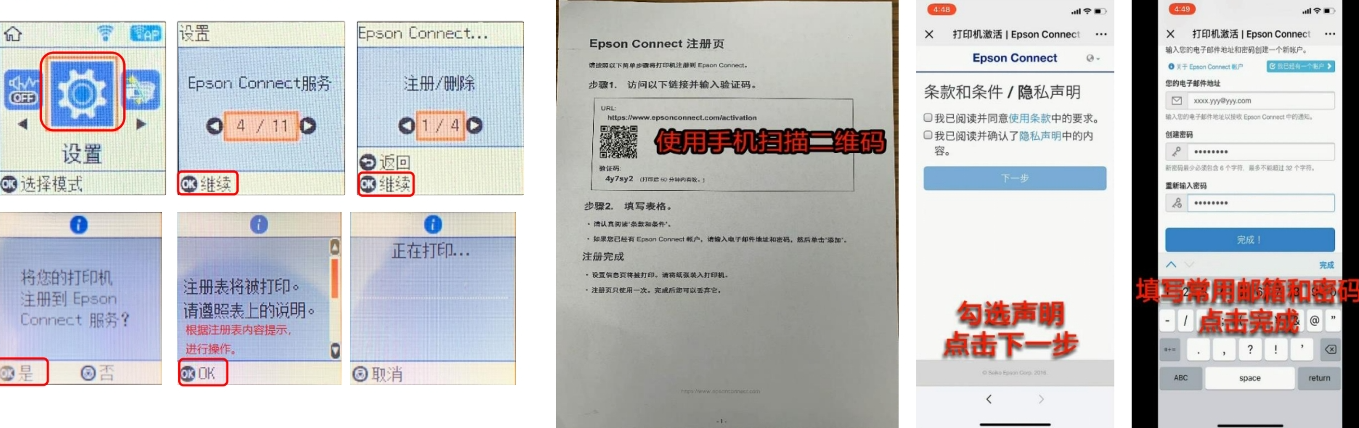
![]()
![]()
 改变字符(大写/小写/数字)。
改变字符(大写/小写/数字)。
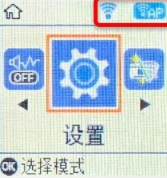
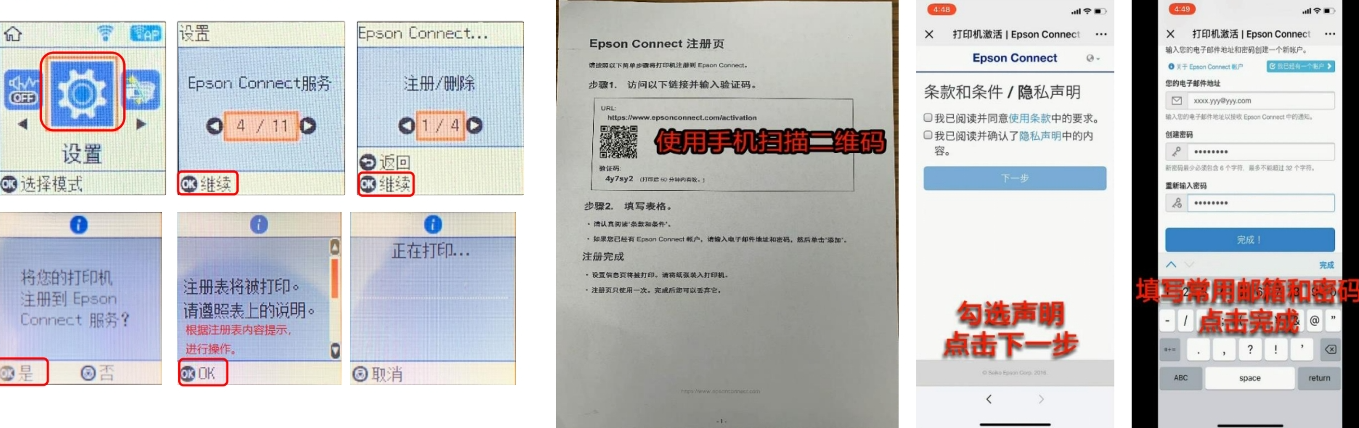
 改变字符(大写/小写/数字)。
改变字符(大写/小写/数字)。